Sketch является мощным инструментом дизайна, который помогает не только создавать пользовательские интерфейсы (UI), но и предлагает проверенные методы для эффективной работы. В этом руководстве вы узнаете, как создать группы в Sketch и определить текстовые-стили, чтобы оптимизировать ваши процессы дизайна. Эти навыки полезны не только для экономии времени, но и критически важны для сотрудничества с другими членами команды.
Основные выводы
- Создание групп помогает организовать и управлять элементами дизайна.
- Текстовые стили позволяют использовать согласованные шрифты и размеры по всему дизайну, что упрощает внесение изменений.
Создание групп
Чтобы создать группы, выполните следующие шаги:
Шаг 1: Выбор элементов
Выберите элементы дизайна, которые вы хотите объединить в группу. Это могут быть текстовые поля, прямоугольники или другие формы. Вы можете выбрать несколько элементов, удерживая нажатой клавишу Shift или Command.
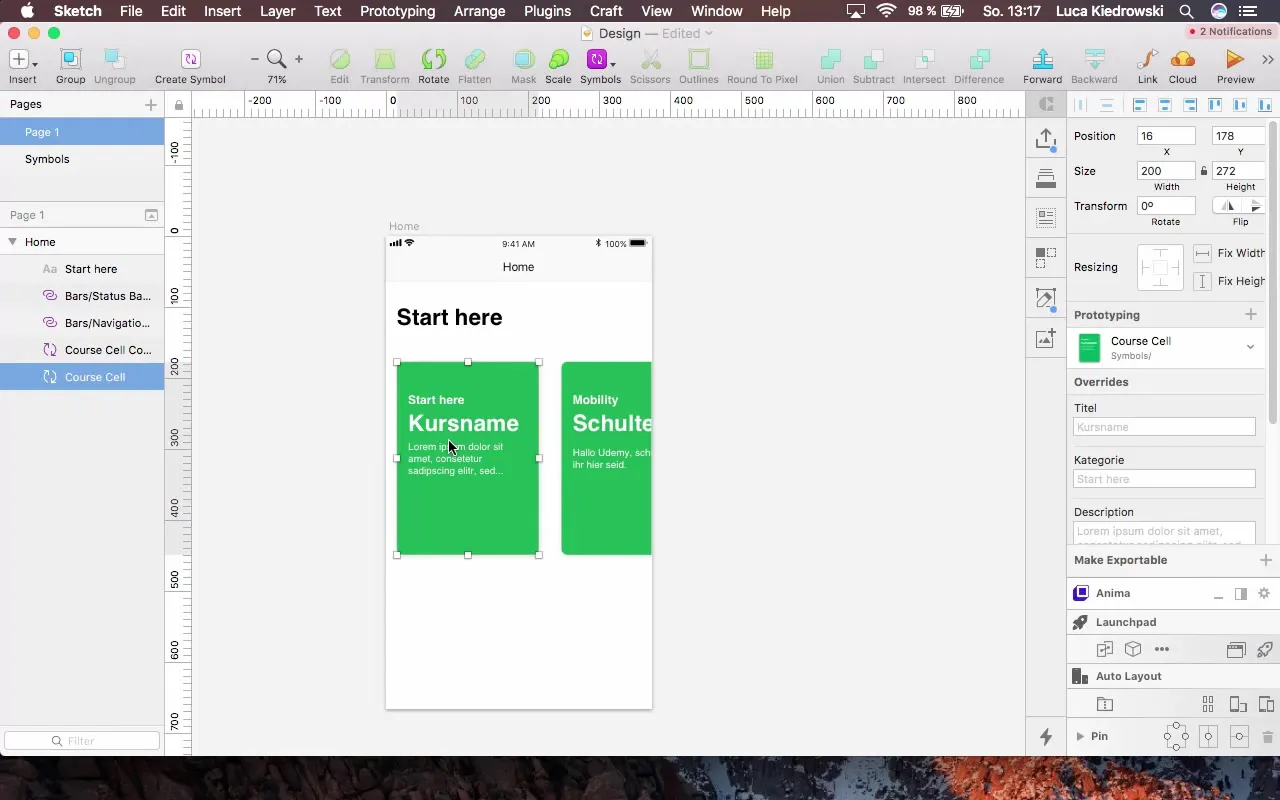
Шаг 2: Создание группы
После того как вы выбрали необходимые элементы, нажмите комбинацию клавиш Command + G, чтобы объединить их в группу. Это упростит совместное редактирование или перемещение этих элементов.
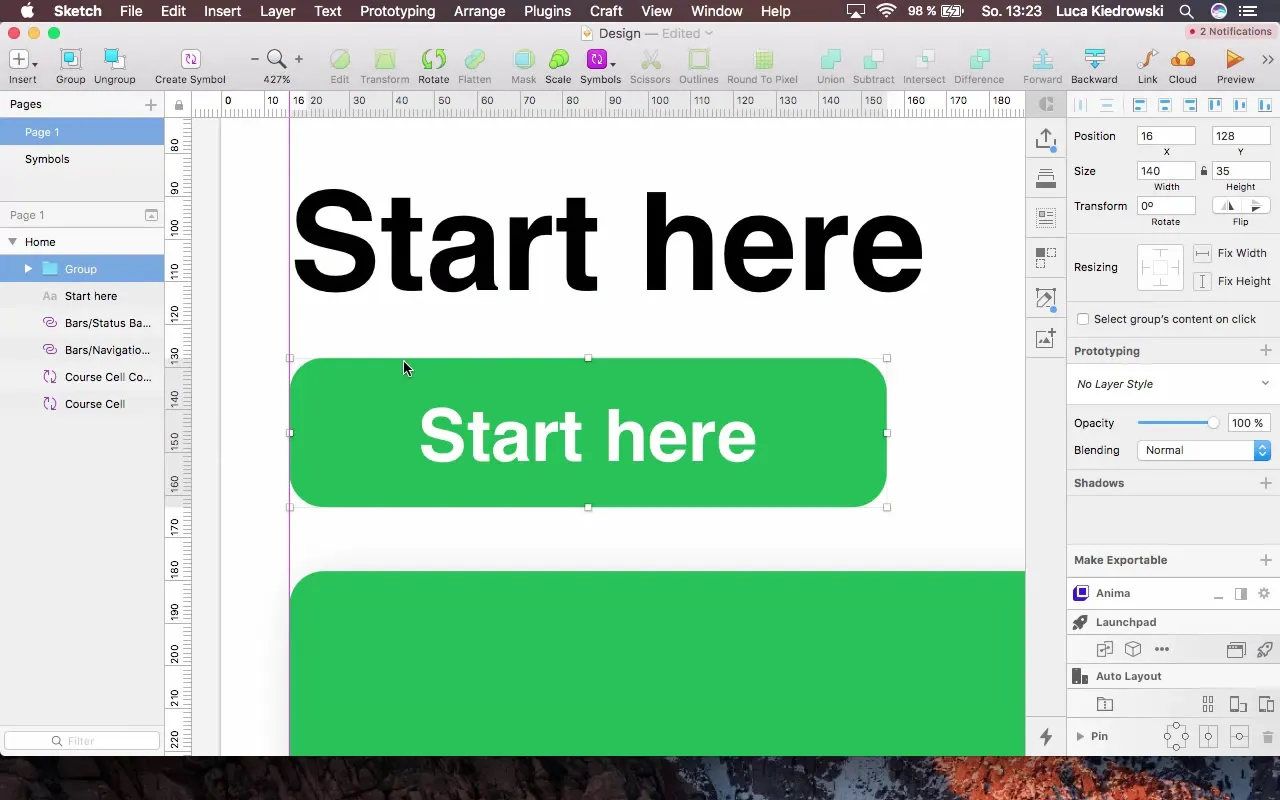
Шаг 3: Переименование группы
Чтобы сохранить обзор, важно дать вашей группе понятное название. Дважды щелкните на имени группы в списке уровней и введите новое имя, которое будет описывать содержание группы, например «Menu Selected».
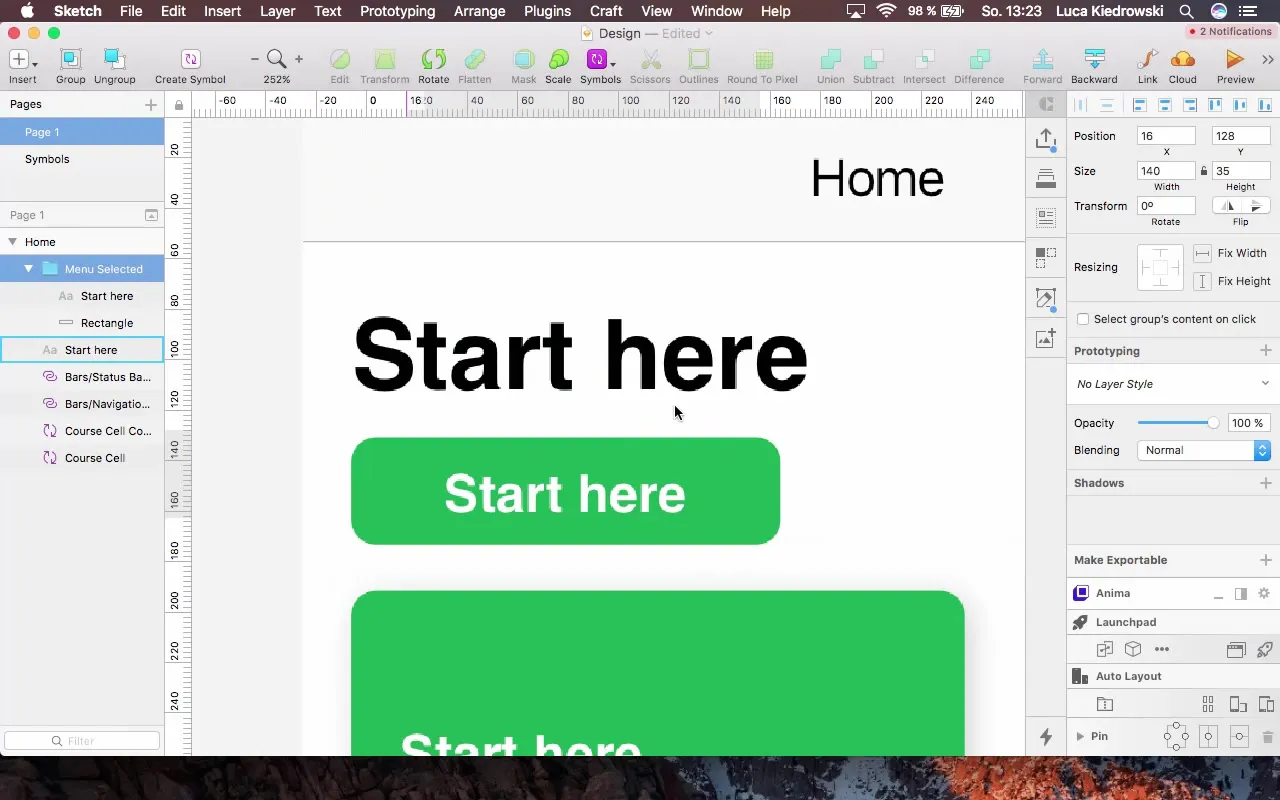
Шаг 4: Управление группами
Теперь вы можете выбрать группу и продолжить работу с ней в вашем дизайне. Если вы хотите добавить дополнительные элементы в эту группу или разделить её, вы можете легко сделать это методом «перетаскивания» в области просмотра группы.
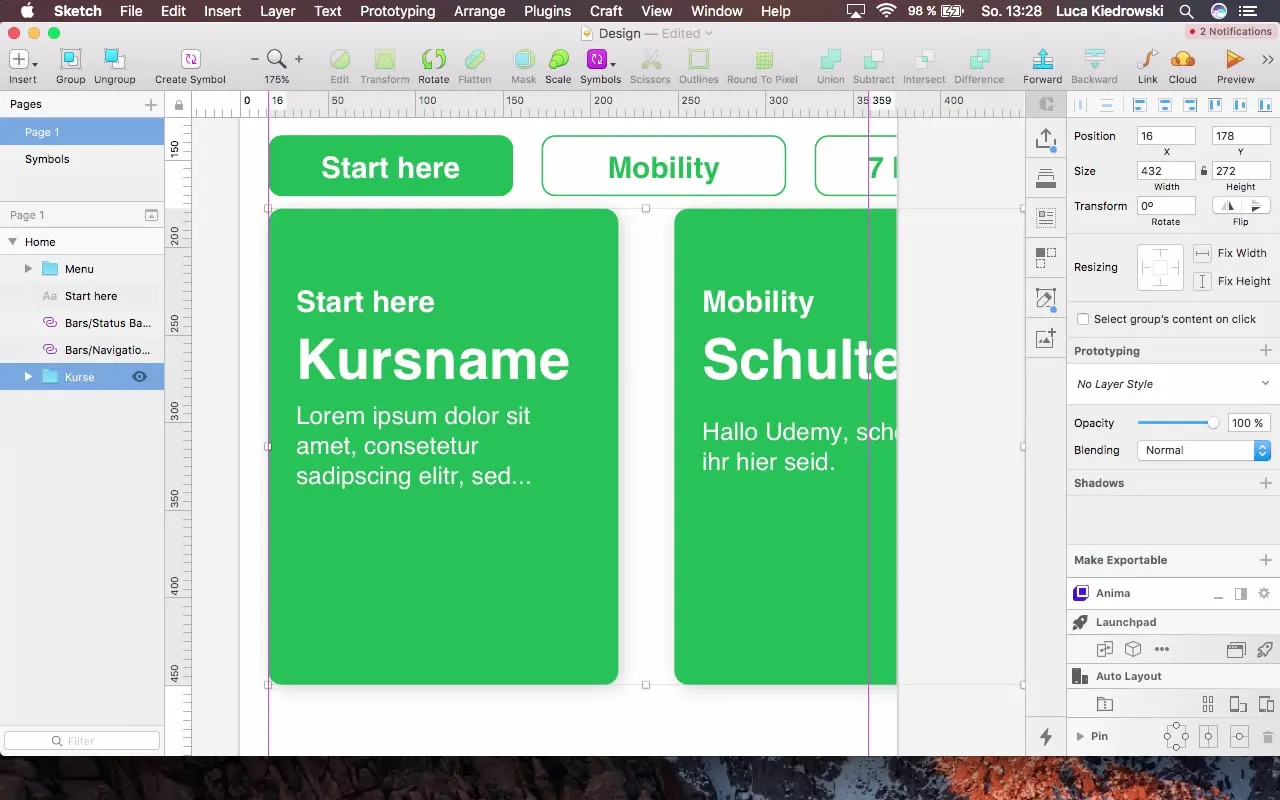
Настройка текстовых стилей
Текстовые стили важны для качественной дизайнерской документации и упрощают повторное использование текстовых настроек.
Шаг 1: Создание текстового поля
Начните с создания текстового поля с помощью инструмента «Текст» (T). Вставьте желаемый текст и настройте размер шрифта, чтобы обеспечить хорошую читабельность текста.
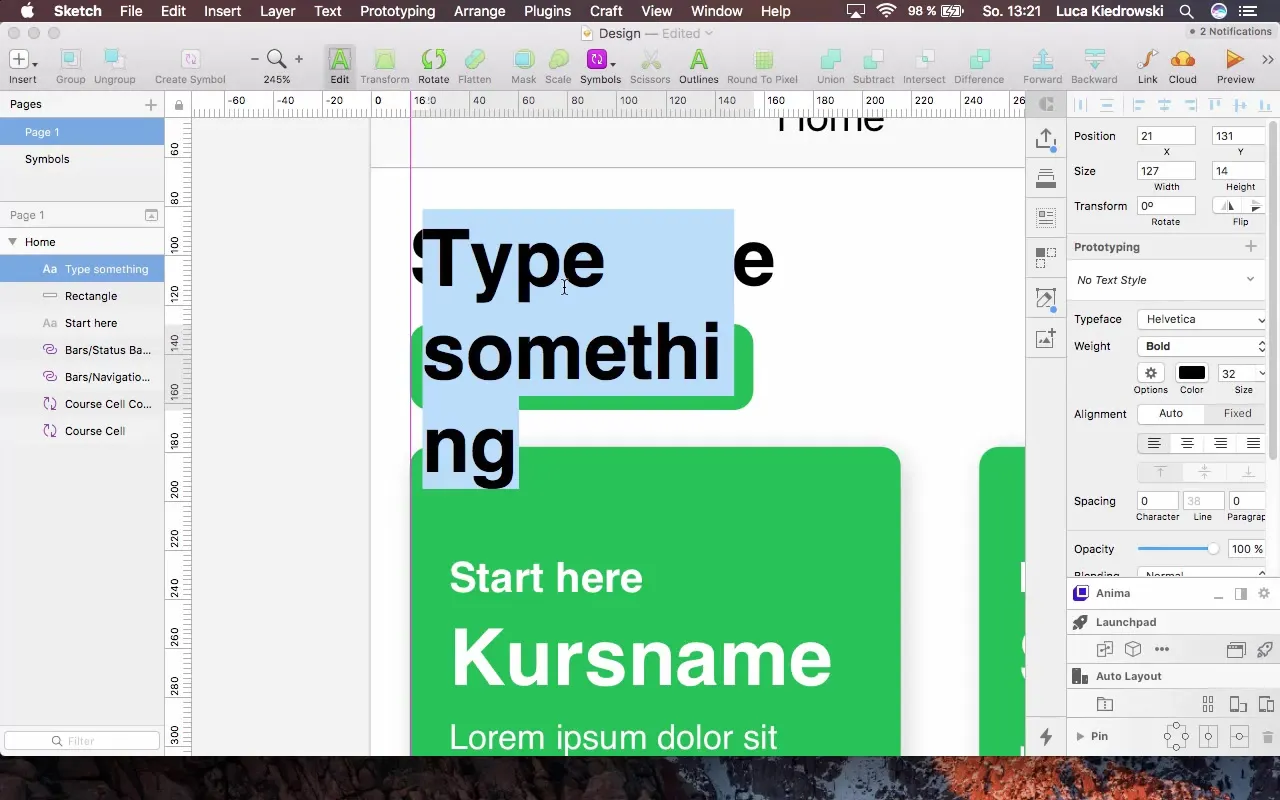
Шаг 2: Выбор шрифтов и размеров
Выберите шрифт и размер, которые вы хотите использовать. Убедитесь, что размер шрифта составляет от 17 до 32 пикселей, чтобы обеспечить высокое качество читабельности.
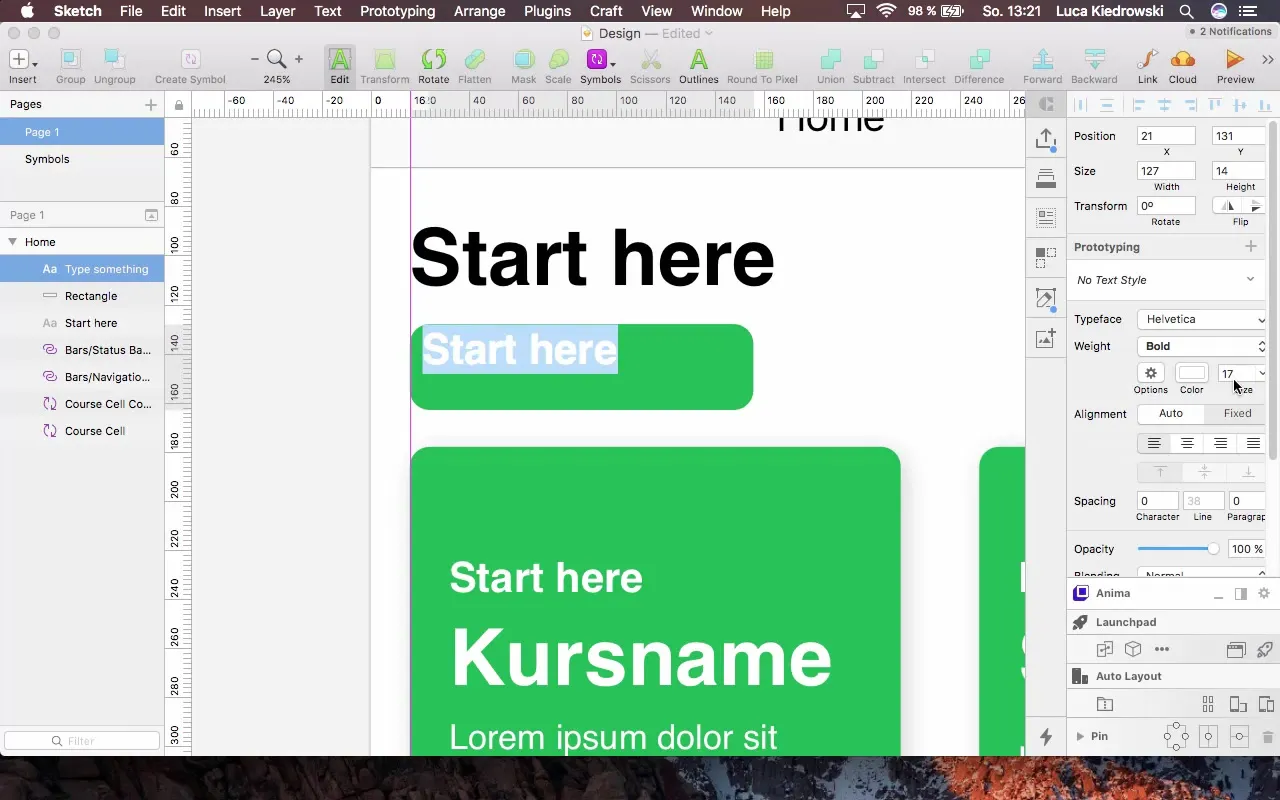
Шаг 3: Создание нового текстового стиля
Щелкните на выпадающее меню для текстовых стилей в верхней панели меню и выберите «Создать новый текстовый стиль». Назовите ваш текстовый стиль так, чтобы вы могли легко его найти позже.
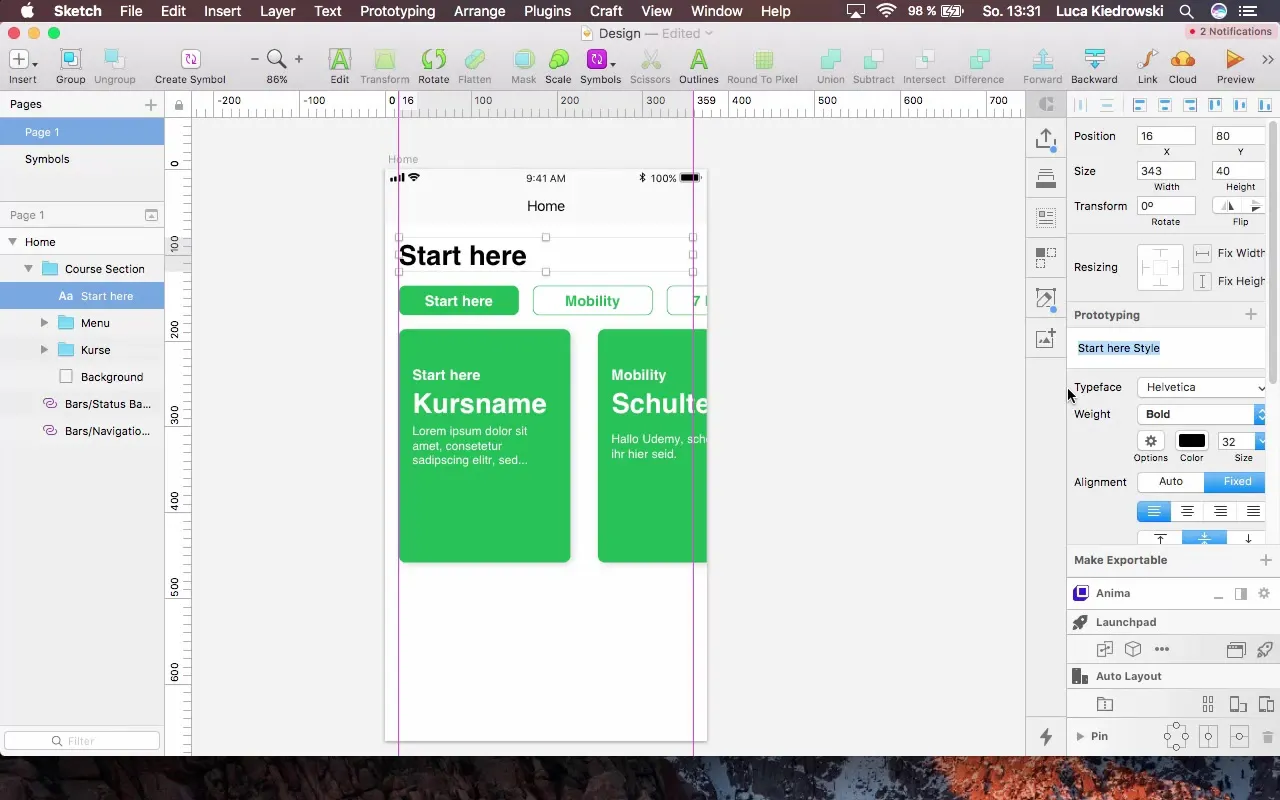
Шаг 4: Настройка свойств
В диалоговом окне для текстового стиля вы можете установить шрифт, размер шрифта, вес (жирный или обычный) и цвет. Убедитесь, что у каждого стиля есть четкое название, чтобы потом это помогло при внедрении в код.
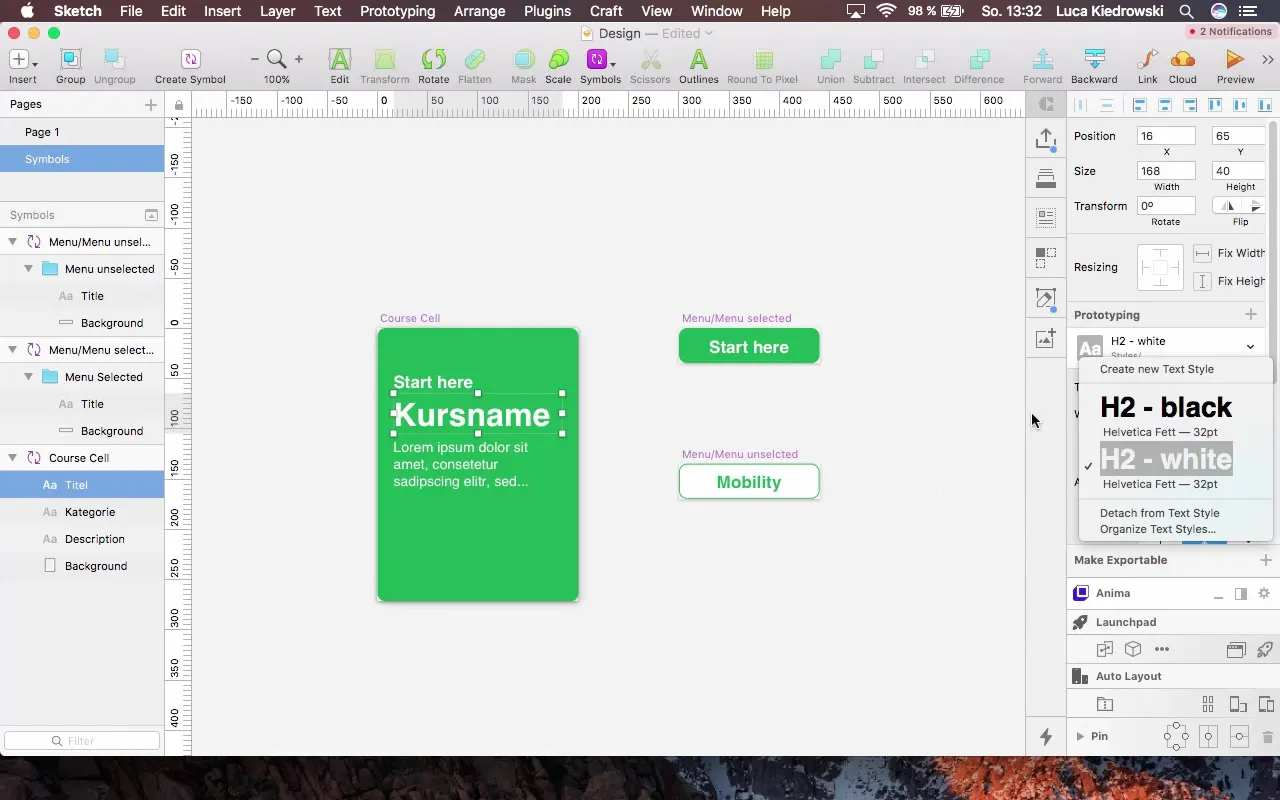
Шаг 5: Применение текстового стиля
Чтобы применить новый текстовый стиль к другим текстовым полям, просто выберите соответствующее текстовое поле и вернитесь к выпадающему меню текстового стиля. Выберите желаемый стиль из списка.
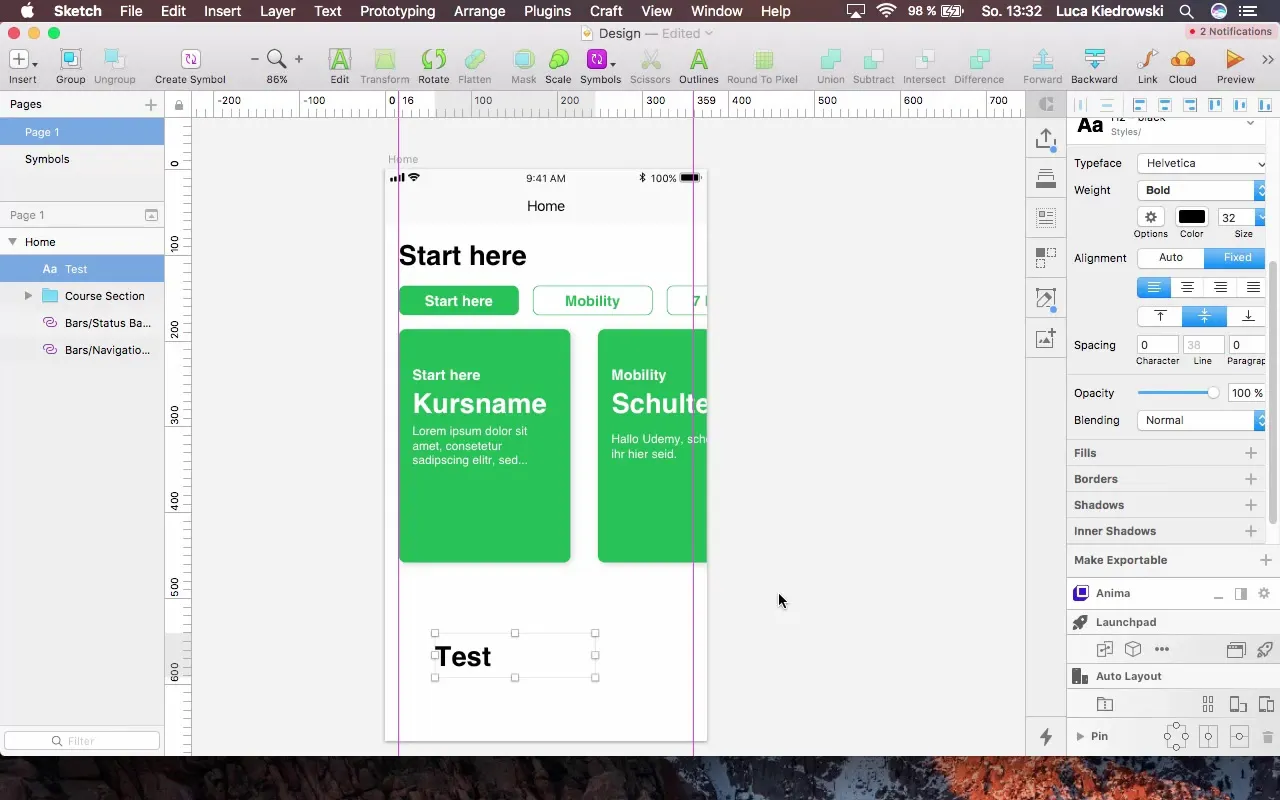
Шаг 6: Сохранение согласованности стилей
Чтобы соблюдать единые проектные рекомендации, вы можете продолжать создавать и управлять текстовыми стилями. Это поможет не только программистам, но и сохранить согласованность по всему проекту.
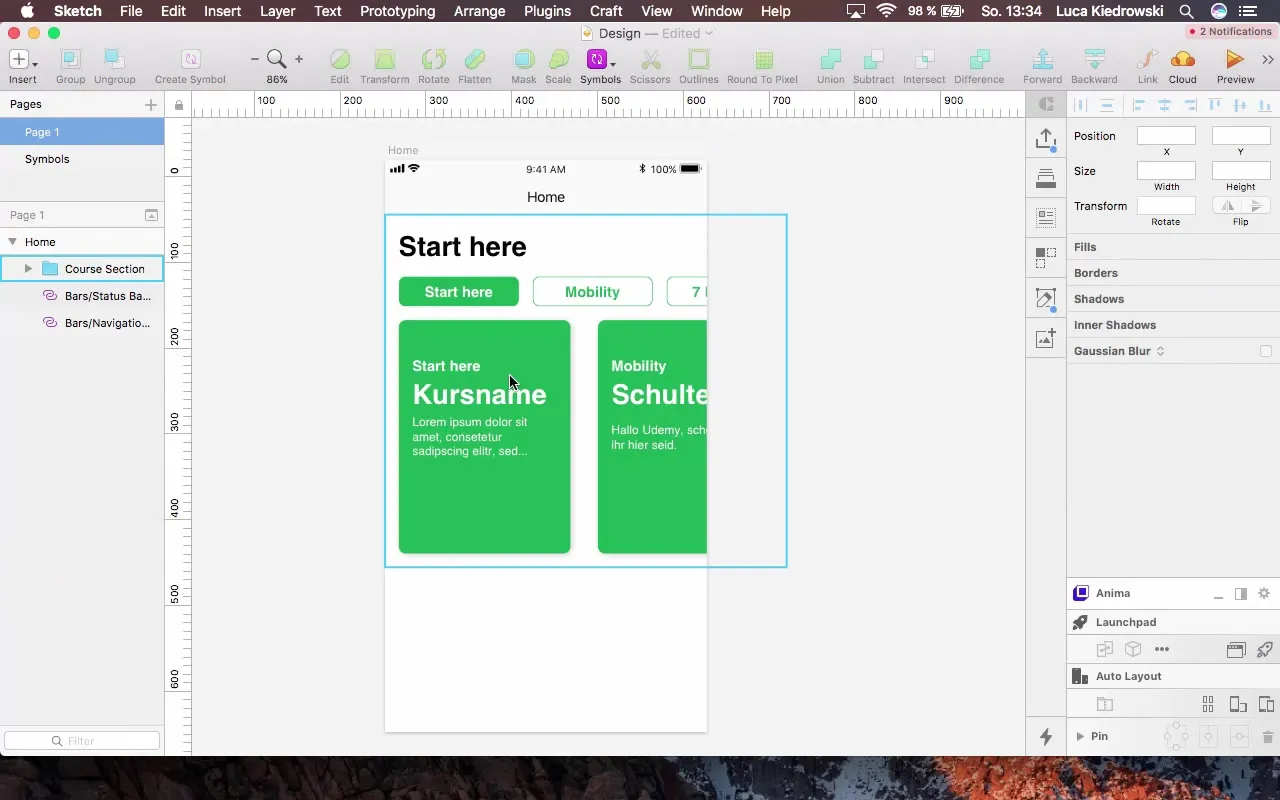
Резюме – Создание групп и текстовых стилей в Sketch
В этом руководстве вы узнали, как эффективно создавать группы в Sketch и внедрять текстовые стили. Эти методы помогают организовать ваш дизайн, способствуют ясности и повышают производительность. Экспериментируйте с шагами и адаптируйте их под ваши специальные требования. Это сделает вашу работу с Sketch более плавным процессом.
Часто задаваемые вопросы
Каковы преимущества создания групп в Sketch?Группы помогают организовывать и соединять элементы дизайна, что упрощает их редактирование и настройку.
Как создать текстовый стиль?Вы можете создать новый текстовый стиль, выбрав текстовое поле и в выпадающем меню выбрав «Создать новый текстовый стиль».
Могу ли я использовать несколько текстовых стилей для одного элемента?Рекомендуется применять только один текстовый стиль на элемент, чтобы обеспечить согласованность. Однако вы можете использовать разные текстовые стили для различных текстовых полей в одном и том же дизайне.
Почему важны единые текстовые стили?Единые текстовые стили улучшают читаемость и делают дизайны более профессиональными, что облегчает сотрудничество между дизайнерами и разработчиками.


